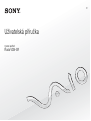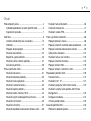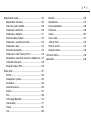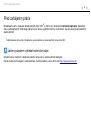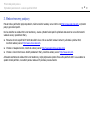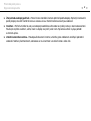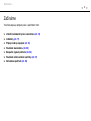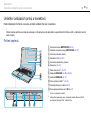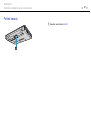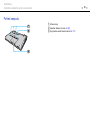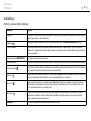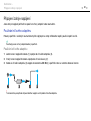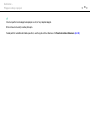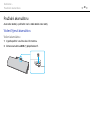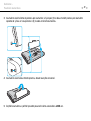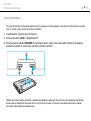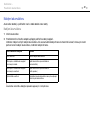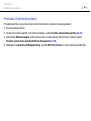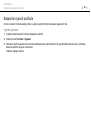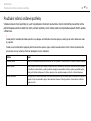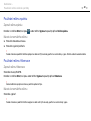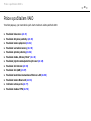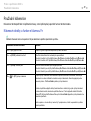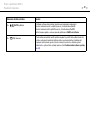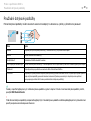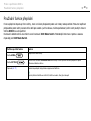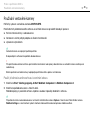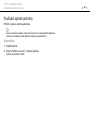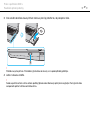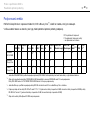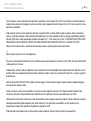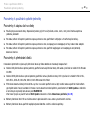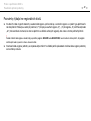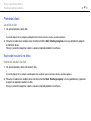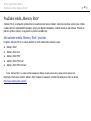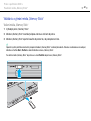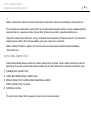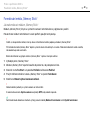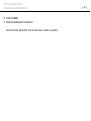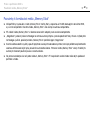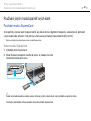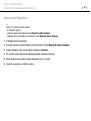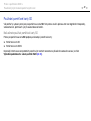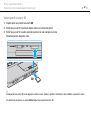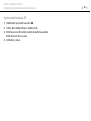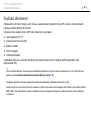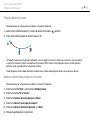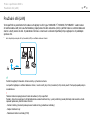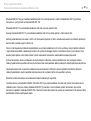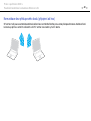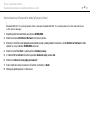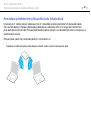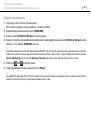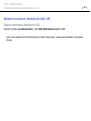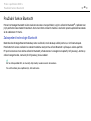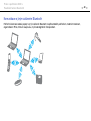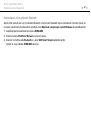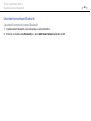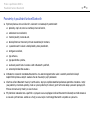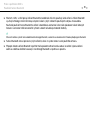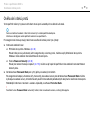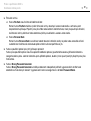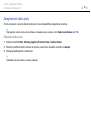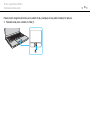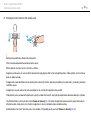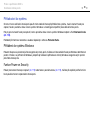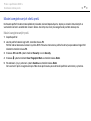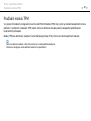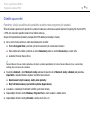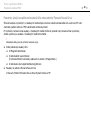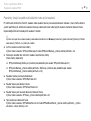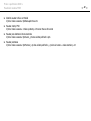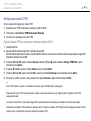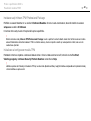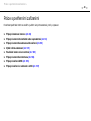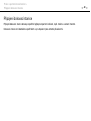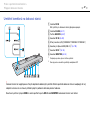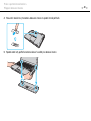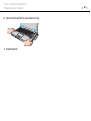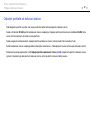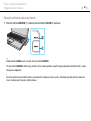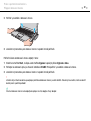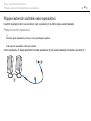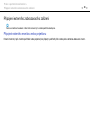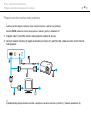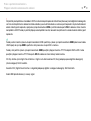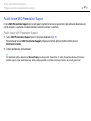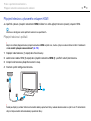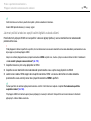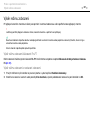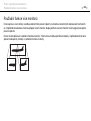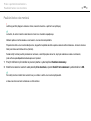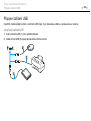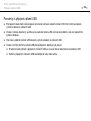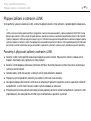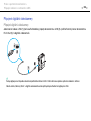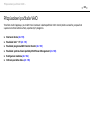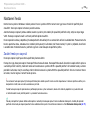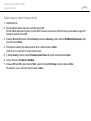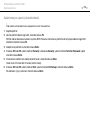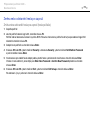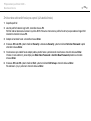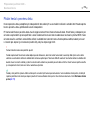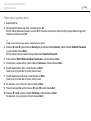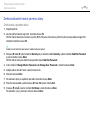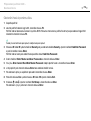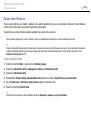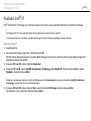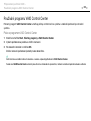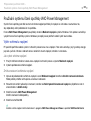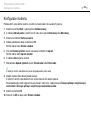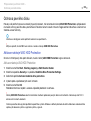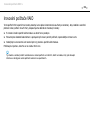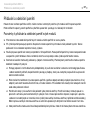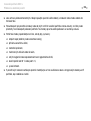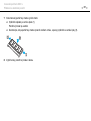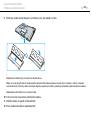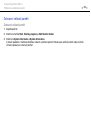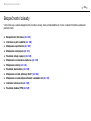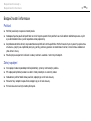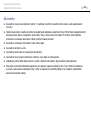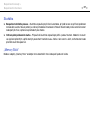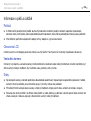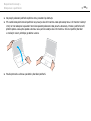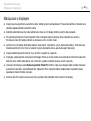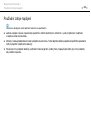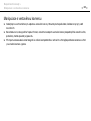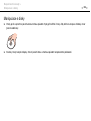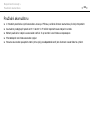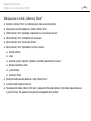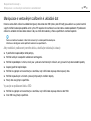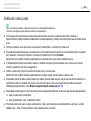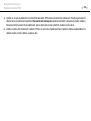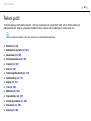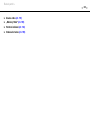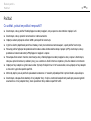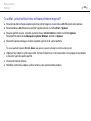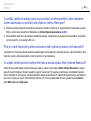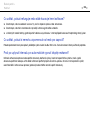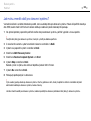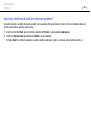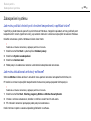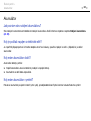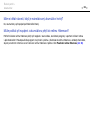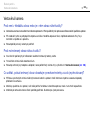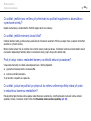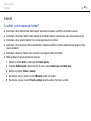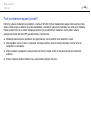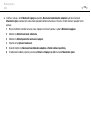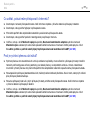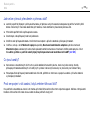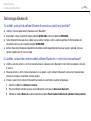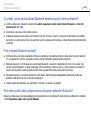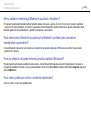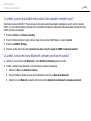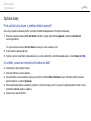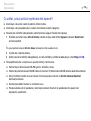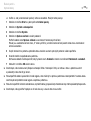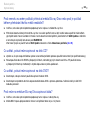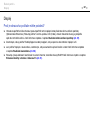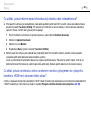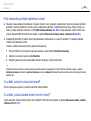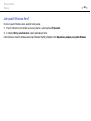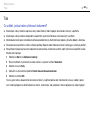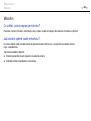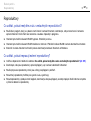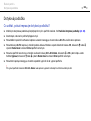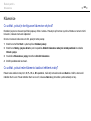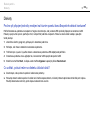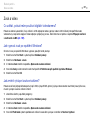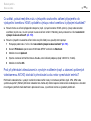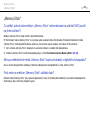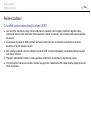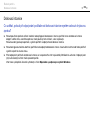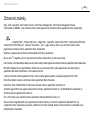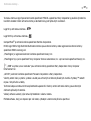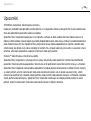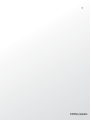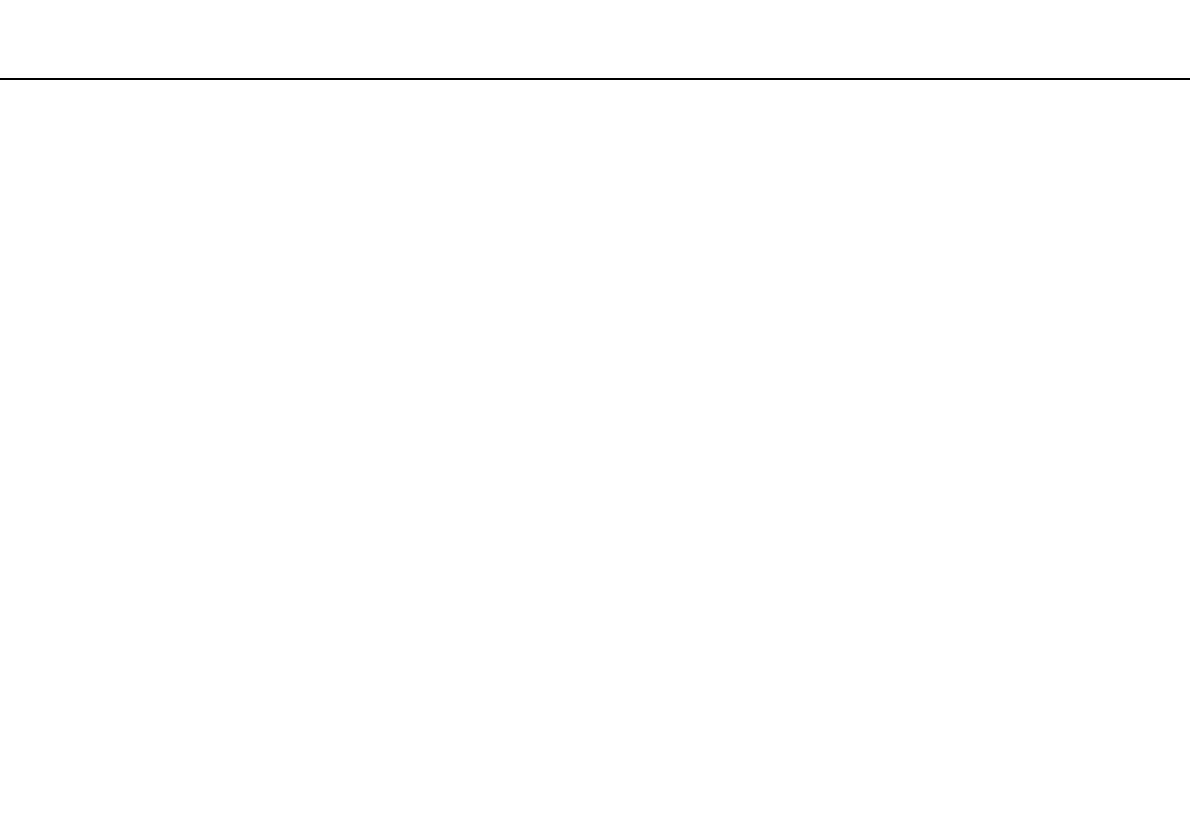
2
nN
Obsah
Před zahájením práce......................................................... 4
Vyhledání podrobností o vašem počítači VAIO............. 5
Ergonomická pravidla ................................................... 7
Začínáme ............................................................................ 9
Umístění ovládacích prvků a konektorů...................... 10
Indikátory .................................................................... 17
Připojení zdroje napájení............................................. 18
Používání akumulátoru................................................ 20
Bezpečné vypnutí počítače......................................... 26
Používání režimů snížené spotřeby............................. 27
Aktualizace počítače ................................................... 29
Práce s počítačem VAIO................................................... 30
Používání klávesnice ................................................... 31
Používání dotykové podložky ..................................... 33
Používání funkce přepínání ......................................... 34
Používání vestavěné kamery....................................... 35
Používání optické jednotky ......................................... 36
Používání média „Memory Stick“................................ 43
Používání jiných modulů/pamět’ových karet .............. 49
Používání sítě Internet................................................. 55
Používání sítě (LAN) .................................................... 57
Používání bezdrátové komunikace Wireless LAN....... 58
Používání funkce Bluetooth.........................................65
Ověřování otisků prstů ................................................71
Používání modulu TPM................................................78
Práce s periferními zařízeními ...........................................85
Připojení dokovací stanice...........................................86
Připojení externích sluchátek nebo reproduktorů .......94
Připojení externího zobrazovacího zařízení .................95
Výběr režimu zobrazení .............................................101
Používání funkce více monitorů.................................102
Připojení externího mikrofonu....................................104
Připojení zařízení USB ...............................................105
Připojení zařízení s rozhraním i.LINK .........................107
Přizpůsobení počítače VAIO ...........................................109
Nastavení hesla .........................................................110
Používání Intel® VT ...................................................121
Používání programu VAIO Control Center.................122
Používání systému řízení spotřeby VAIO Power
Management..............................................................123
Konfigurace modemu................................................124
Ochrana pevného disku ............................................125
Inovování počítače VAIO.................................................126
Přidávání a odebírání paměti.....................................127

3
nN
Bezpečnostní zásady...................................................... 134
Bezpečnostní informace ........................................... 135
Informace o péči a údržbě ........................................ 138
Manipulace s počítačem........................................... 139
Manipulace s displejem ............................................ 141
Používání zdroje napájení ......................................... 142
Manipulace s vestavěnou kamerou .......................... 143
Manipulace s disky ................................................... 144
Používání akumulátoru.............................................. 145
Manipulace s médii „Memory Stick“......................... 146
Manipulace s vestavěným zařízením k ukládání dat... 147
Ověřování otisků prstů .............................................. 148
Používání modulu TPM ............................................. 149
Řešení potíží ................................................................... 151
Počítač ...................................................................... 153
Zabezpečení systému ............................................... 162
Akumulátor................................................................ 163
Vestavěná kamera..................................................... 165
Internet...................................................................... 167
Sítě ............................................................................ 169
Technologie Bluetooth.............................................. 173
Optické disky ............................................................ 177
Displej ....................................................................... 181
Tisk............................................................................ 185
Mikrofon ....................................................................186
Reproduktory.............................................................187
Dotyková podložka....................................................188
Klávesnice .................................................................189
Diskety.......................................................................190
Zvuk a video ..............................................................191
„Memory Stick“ .........................................................193
Periferní zařízení ........................................................194
Dokovací stanice .......................................................195
Ochranné známky ...........................................................196
Upozornění......................................................................198

4
nN
Před zahájením práce >
Před zahájením práce
Blahopřejeme vám k zakoupení tohoto počítače Sony VAIO
®
a vítáme vás v elektronické Uživatelská příručka. Společnost
Sony využila špičkových technologií v oblasti zvuku, obrazu, výpočetní techniky a komunikací, aby vám poskytla nejmodernější
osobní počítač.
!
Vnější zobrazení zachycená v této příručce se od vyobrazení na vašem počítači mohou mírně lišit.
Jakým způsobem vyhledat technické údaje
Některé funkce, možnosti a dodávané položky nemusí být u vašeho počítače dostupné.
Pokud chcete znát konfiguraci svého počítače, navštivte webový server VAIO Link http://www.vaio-link.com
.

5
nN
Před zahájením práce >
Vyhledání podrobností o vašem počítači VAIO
Vyhledání podrobností o vašem počítači VAIO
V této části jsou uvedeny informace o vašem počítači VAIO.
1. Tištěná dokumentace
❑ Stručná příručka – Přehled týkající se zapojení komponentů, nastavení informací apod.
❑ Příručka k zotavení a řešení potíží
❑ Předpisy, záruka a servisní podpora
2. Zobrazená dokumentace
❑ Uživatelská příručka (tato příručka) – Vlastnosti počítače a informace o řešení běžných problémů.
Prohlížení této elektronické příručky:
1 Klikněte na tlačítko Start, Všechny programy a VAIO Documentation.
2 Otevřete složku vašeho jazyka.
3 Vyberte příručku, kterou si chcete přečíst.
✍
Ručně se můžete k příručkám dostat procházením položek Počítač > VAIO (C:) (jednotka C) > Documentation > Documentation
a otevřením složky ve vašem jazyce.
❑ Nápověda a podpora pro systém Windows – Vyčerpávající zdroj praktických rad, kurzů a prezentací, jež vám pomohou
při využití vašeho počítače.
Chcete-li otevřít nabídku Nápověda a podpora pro systém Windows, klikněte na tlačítko Start a na položku
Nápověda a podpora nebo stiskněte a přidržte klávesu Microsoft Windows a stiskněte klávesu F1.

6
nN
Před zahájením práce >
Vyhledání podrobností o vašem počítači VAIO
3. Webové servery podpory
Pokud máte s počítačem jakýkoli problém, můžete navštívit webový server VAIO-Link http://www.vaio-link.com a vyhledat
pokyny pro řešení potíží.
Než se obrátíte na službu VAIO-Link telefonicky, zkuste vyhledat řešení potíží v přiložené dokumentaci a navštívit ostatní
webové servery společnosti Sony.
❑ Pokud se chcete o počítačích VAIO dozvědět více a stát se součástí rostoucí komunity uživatelů systému VAIO,
navštivte webový server http://www.club-vaio.com
.
❑ Chcete-li nakupovat online, navštivte webový server http://www.sonystyle-europe.com
.
❑ Chcete-li získat informace o dalších produktech Sony, navštivte webový server http://www.sony.net
.
Až budete kontaktovat službu VAIO-Link telefonicky, mějte připravené výrobní číslo svého počítače VAIO. Je uvedeno na
spodní straně počítače, na zadním panelu nebo uvnitř prostoru pro akumulátor.

7
nN
Před zahájením práce >
Ergonomická pravidla
Ergonomická pravidla
Tento počítač budete používat jako přenosné zařízení v různých prostředích. Při používání počítače v kanceláři i v terénu
v co největší míře dodržujte následující ergonomická pravidla:
❑ Poloha počítače – Počítač postavte přímo před sebe. Při používání klávesnice, dotykové podložky nebo polohovacího
zařízení udržujte předloktí vodorovně a mějte zápěstí v neutrální, uvolněné poloze. Paže nechejte volně splývat podél
těla. Během práce s počítačem dělejte časté přestávky. Nadměrně dlouhé používání počítače může způsobit přetížení
svalů nebo šlach.
❑ Kancelářské vybavení a poloha – Použijte židli s dobrou opěrou zad. Nastavte výšku židle tak, aby celá plocha chodidel
spočívala na podlaze. Pro zvýšení pohodlí lze použít opěrku chodidel. Seďte volně a vzpřímeně. Neohýbejte se dopředu
a nezaklánějte se příliš dozadu.

8
nN
Před zahájením práce >
Ergonomická pravidla
❑ Úhel pohledu na displej počítače – Pomocí funkce naklánění nastavte optimální polohu displeje. Správným nastavením
polohy displeje lze snížit namáhání zraku a svalovou únavu. Rovněž nastavte úroveň jasu zobrazení.
❑ Osvětlení – Počítač umístěte tak, aby se na displeji neodráželo světlo nebo nevytvářely odrazy z oken nebo osvětlení.
Používejte nepřímé osvětlení, světlo, které na displeji nevytváří jasná místa. Správné osvětlení zvyšuje pohodlí
a efektivitu práce.
❑ Umístění externího monitoru – Pokud používáte externí monitor, umístěte jej do vzdálenosti umožňující pohodlné
sledování. Sedíte-li před monitorem, obrazovka se musí nacházet v rovině očí nebo o něco níže.

9
nN
Začínáme >
Začínáme
Tato část popisuje zahájení práce s počítačem VAIO.
❑ Umístění ovládacích prvků a konektorů (str. 10)
❑ Indikátory (str. 17)
❑ Připojení zdroje napájení (str. 18)
❑ Používání akumulátoru (str. 20)
❑ Bezpečné vypnutí počítače (str. 26)
❑ Používání režimů snížené spotřeby (str. 27)
❑ Aktualizace počítače (str. 29)

10
nN
Začínáme >
Umístění ovládacích prvků a konektorů
Umístění ovládacích prvků a konektorů
Podle následujících stránek si osvojte umístění ovládacích prvků a konektorů.
!
Vzhled vašeho počítače se může od vyobrazení v této příručce kvůli odchylkám ve specifikaci lišit. Může se lišit i v některých zemích
nebo místech.
Pohled zepředu
A Vestavěná kamera MOTION EYE (str. 35)
B Indikátor vestavěné kamery MOTION EYE (str. 17)
C Vestavěný mikrofon (mono)
D Obrazovka LCD (str. 141)
E Vestavěné reproduktory (stereo)
F Klávesnice (str. 31)
G Čidlo otisku prstů
*1
(str. 71)
H Přepínač WIRELESS (str. 58), (str. 65)
I Indikátor WIRELESS (str. 17)
J Patice „Memory Stick“
*2
(str. 43)
K Indikátor přístupu k médiím (str. 17)
L Patice pro pamět’ovou kartu SD (str. 51)
*1
Pouze u vybraných modelů.
*2
Váš počítač podporuje nejen standardní média „Memory Stick“,
ale i média „Memory Stick“ velikosti Duo.

11
nN
Začínáme >
Umístění ovládacích prvků a konektorů
A Indikátor Num Lock (str. 17)
B Indikátor Caps Lock (str. 17)
C Indikátor Scroll Lock (str. 17)
D Indikátor nabíjení (str. 17)
E Indikátor diskové jednotky (str. 17)
F Dotyková podložka (str. 33)
G Levé tlačítko (str. 33)
H Pravé tlačítko (str. 33)
I Tlačítko MODE (str. 34)
J Přepínače (str. 34)
K Tlačítko SETTING (str. 34)

13
nN
Začínáme >
Umístění ovládacích prvků a konektorů
Pohled zprava
A Indikátor optické jednotky (str. 17)
B Otvor pro ruční vysunutí (str. 177)
C Tlačítko pro vysunutí jednotky (str. 36)
D Optická jednotka (str. 36)
E Konektory Hi-Speed USB (USB 2.0)
*
(str. 105)
F Vypínač/Indikátor napájení (str. 17)
* Podporuje vysokou, plnou i nízkou rychlost.

15
nN
Začínáme >
Umístění ovládacích prvků a konektorů
Pohled zleva
A Konektor DC IN (str. 18)
B Konektor k připojení mikrofonu (str. 104)
C Konektor k připojení sluchátek (str. 94)
D Větrací otvor
E Konektor monitoru
*1
(str. 95)
F Výstupní konektor HDMI
*2
(str. 99)
G 4pólový konektor i.LINK (S400) (str. 107)
H Patice ExpressCard/34 (str. 49)
I Bezpečnostní otvor
*1
Při připojení počítače k dokovací stanici není přístupný.
*2
Pouze u vybraných modelů.

17
nN
Začínáme >
Indikátory
Indikátory
Počítač je vybaven těmito indikátory:
Indikátor Funkce
Napájení 1 Svítí zeleně, když je počítač zapnut, bliká pomalu oranžově, když je počítač v režimu spánku a nesvítí, když je
počítač vypnut nebo v režimu Hibernace.
Nabíjení
Svítí během nabíjení akumulátoru. Další informace najdete v kapitole Nabíjení akumulátoru (str. 23).
Přístup k médiím Rozsvěcuje se během přístupu k datům na pamět’ové kartě (např. „Memory Stick“ a SD). (Pokud tento
indikátor svítí, nepřepínejte počítač do režimu spánku ani jej nevypínejte.) Pokud indikátor nesvítí, pamět’ová
karta se nepoužívá.
Vestavěná kamera MOTION EYE Svítí, pokud vestavěná kamera pracuje.
Optická jednotka Svítí, jestliže optická jednotka přistupuje k datům. Pokud indikátor nesvítí, optické diskové médium se nepoužívá.
Disková jednotka
Svítí, jestliže vestavěné zařízení k ukládání dat nebo optická jednotka přistupuje k datům. Pokud tento indikátor
svítí, nepřepínejte počítač do režimu spánku ani jej nevypínejte.
Num Lock
Chcete-li aktivovat numerickou klávesnici, stiskněte klávesu Num Lk. Dalším stiskem této klávesy numerickou
klávesnici deaktivujete. Pokud indikátor nesvítí, numerická klávesnice není aktivní.
Caps Lock
Chcete-li psát velká písmena, stiskněte klávesu Caps Lock. Pokud tento indikátor svítí a stisknete klávesu
Shift, budete psát malá písmena. Dalším stiskem klávesy indikátor zhasnete. Pokud indikátor Caps Lock
nesvítí, můžete pokračovat v normálním psaní.
Scroll Lock
Stiskem kláves Fn+Scr Lk změníte způsob rolování displeje. Pokud indikátor Scroll Lock nesvítí, můžete
pokračovat v normálním rolování. Funkce klávesy Scr Lk se liší podle programu, který právě používáte.
Klávesa nepracuje ve všech programech.
WIRELESS Svítí, jestliže je zapnuta jedna nebo více bezdrátových voleb.

18
nN
Začínáme >
Připojení zdroje napájení
Připojení zdroje napájení
Jako zdroj k napájení počítače lze používat sít’ový adaptér nebo akumulátor.
Používání sít’ového adaptéru
Pokud je počítač s vloženým akumulátorem přímo připojen ke zdroji střídavého napětí, používá napětí ze sítě.
✍
Používejte pouze sít’ový adaptér dodaný k počítači.
Používání sít’ového adaptéru
1 Jeden konec napájecího kabelu (1) zapojte do sít’ového adaptéru (3).
2 Druhý konec napájecího kabelu zapojte do sít’ové zásuvky (2).
3 Kabel ze sít’ového adaptéru (3) zapojte do konektoru DC IN (4) v počítači nebo ve volitelné dokovací stanici.
!
Tvar konektoru pro přívod stejnosměrného napájení se liší podle sít’ového adaptéru.
Stránka sa načítava ...
Stránka sa načítava ...
Stránka sa načítava ...
Stránka sa načítava ...
Stránka sa načítava ...
Stránka sa načítava ...
Stránka sa načítava ...
Stránka sa načítava ...
Stránka sa načítava ...
Stránka sa načítava ...
Stránka sa načítava ...
Stránka sa načítava ...
Stránka sa načítava ...
Stránka sa načítava ...
Stránka sa načítava ...
Stránka sa načítava ...
Stránka sa načítava ...
Stránka sa načítava ...
Stránka sa načítava ...
Stránka sa načítava ...
Stránka sa načítava ...
Stránka sa načítava ...
Stránka sa načítava ...
Stránka sa načítava ...
Stránka sa načítava ...
Stránka sa načítava ...
Stránka sa načítava ...
Stránka sa načítava ...
Stránka sa načítava ...
Stránka sa načítava ...
Stránka sa načítava ...
Stránka sa načítava ...
Stránka sa načítava ...
Stránka sa načítava ...
Stránka sa načítava ...
Stránka sa načítava ...
Stránka sa načítava ...
Stránka sa načítava ...
Stránka sa načítava ...
Stránka sa načítava ...
Stránka sa načítava ...
Stránka sa načítava ...
Stránka sa načítava ...
Stránka sa načítava ...
Stránka sa načítava ...
Stránka sa načítava ...
Stránka sa načítava ...
Stránka sa načítava ...
Stránka sa načítava ...
Stránka sa načítava ...
Stránka sa načítava ...
Stránka sa načítava ...
Stránka sa načítava ...
Stránka sa načítava ...
Stránka sa načítava ...
Stránka sa načítava ...
Stránka sa načítava ...
Stránka sa načítava ...
Stránka sa načítava ...
Stránka sa načítava ...
Stránka sa načítava ...
Stránka sa načítava ...
Stránka sa načítava ...
Stránka sa načítava ...
Stránka sa načítava ...
Stránka sa načítava ...
Stránka sa načítava ...
Stránka sa načítava ...
Stránka sa načítava ...
Stránka sa načítava ...
Stránka sa načítava ...
Stránka sa načítava ...
Stránka sa načítava ...
Stránka sa načítava ...
Stránka sa načítava ...
Stránka sa načítava ...
Stránka sa načítava ...
Stránka sa načítava ...
Stránka sa načítava ...
Stránka sa načítava ...
Stránka sa načítava ...
Stránka sa načítava ...
Stránka sa načítava ...
Stránka sa načítava ...
Stránka sa načítava ...
Stránka sa načítava ...
Stránka sa načítava ...
Stránka sa načítava ...
Stránka sa načítava ...
Stránka sa načítava ...
Stránka sa načítava ...
Stránka sa načítava ...
Stránka sa načítava ...
Stránka sa načítava ...
Stránka sa načítava ...
Stránka sa načítava ...
Stránka sa načítava ...
Stránka sa načítava ...
Stránka sa načítava ...
Stránka sa načítava ...
Stránka sa načítava ...
Stránka sa načítava ...
Stránka sa načítava ...
Stránka sa načítava ...
Stránka sa načítava ...
Stránka sa načítava ...
Stránka sa načítava ...
Stránka sa načítava ...
Stránka sa načítava ...
Stránka sa načítava ...
Stránka sa načítava ...
Stránka sa načítava ...
Stránka sa načítava ...
Stránka sa načítava ...
Stránka sa načítava ...
Stránka sa načítava ...
Stránka sa načítava ...
Stránka sa načítava ...
Stránka sa načítava ...
Stránka sa načítava ...
Stránka sa načítava ...
Stránka sa načítava ...
Stránka sa načítava ...
Stránka sa načítava ...
Stránka sa načítava ...
Stránka sa načítava ...
Stránka sa načítava ...
Stránka sa načítava ...
Stránka sa načítava ...
Stránka sa načítava ...
Stránka sa načítava ...
Stránka sa načítava ...
Stránka sa načítava ...
Stránka sa načítava ...
Stránka sa načítava ...
Stránka sa načítava ...
Stránka sa načítava ...
Stránka sa načítava ...
Stránka sa načítava ...
Stránka sa načítava ...
Stránka sa načítava ...
Stránka sa načítava ...
Stránka sa načítava ...
Stránka sa načítava ...
Stránka sa načítava ...
Stránka sa načítava ...
Stránka sa načítava ...
Stránka sa načítava ...
Stránka sa načítava ...
Stránka sa načítava ...
Stránka sa načítava ...
Stránka sa načítava ...
Stránka sa načítava ...
Stránka sa načítava ...
Stránka sa načítava ...
Stránka sa načítava ...
Stránka sa načítava ...
Stránka sa načítava ...
Stránka sa načítava ...
Stránka sa načítava ...
Stránka sa načítava ...
Stránka sa načítava ...
Stránka sa načítava ...
Stránka sa načítava ...
Stránka sa načítava ...
Stránka sa načítava ...
Stránka sa načítava ...
Stránka sa načítava ...
Stránka sa načítava ...
Stránka sa načítava ...
Stránka sa načítava ...
Stránka sa načítava ...
Stránka sa načítava ...
Stránka sa načítava ...
Stránka sa načítava ...
Stránka sa načítava ...
Stránka sa načítava ...
Stránka sa načítava ...
Stránka sa načítava ...
-
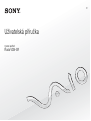 1
1
-
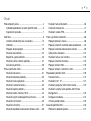 2
2
-
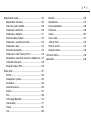 3
3
-
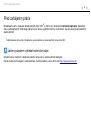 4
4
-
 5
5
-
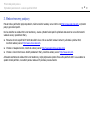 6
6
-
 7
7
-
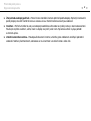 8
8
-
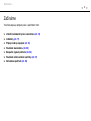 9
9
-
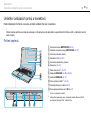 10
10
-
 11
11
-
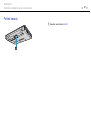 12
12
-
 13
13
-
 14
14
-
 15
15
-
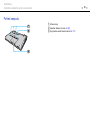 16
16
-
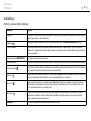 17
17
-
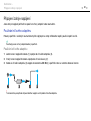 18
18
-
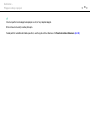 19
19
-
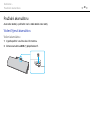 20
20
-
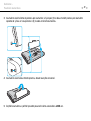 21
21
-
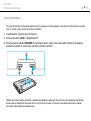 22
22
-
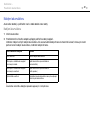 23
23
-
 24
24
-
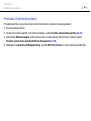 25
25
-
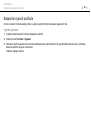 26
26
-
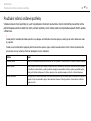 27
27
-
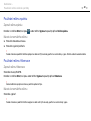 28
28
-
 29
29
-
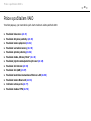 30
30
-
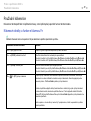 31
31
-
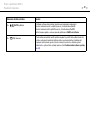 32
32
-
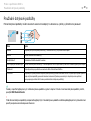 33
33
-
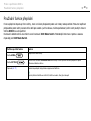 34
34
-
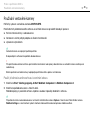 35
35
-
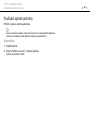 36
36
-
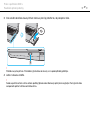 37
37
-
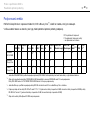 38
38
-
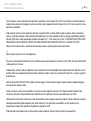 39
39
-
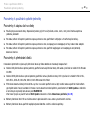 40
40
-
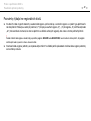 41
41
-
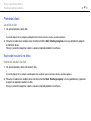 42
42
-
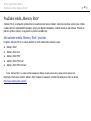 43
43
-
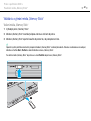 44
44
-
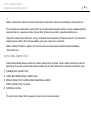 45
45
-
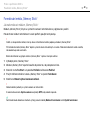 46
46
-
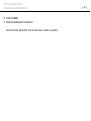 47
47
-
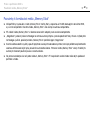 48
48
-
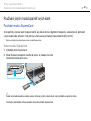 49
49
-
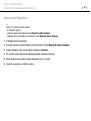 50
50
-
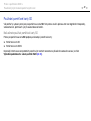 51
51
-
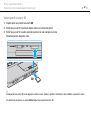 52
52
-
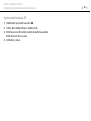 53
53
-
 54
54
-
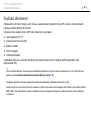 55
55
-
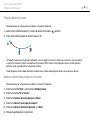 56
56
-
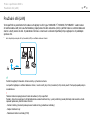 57
57
-
 58
58
-
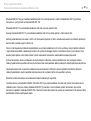 59
59
-
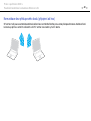 60
60
-
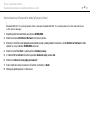 61
61
-
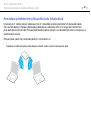 62
62
-
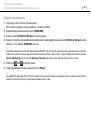 63
63
-
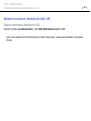 64
64
-
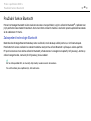 65
65
-
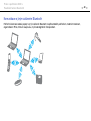 66
66
-
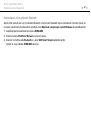 67
67
-
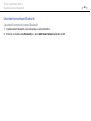 68
68
-
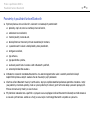 69
69
-
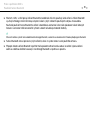 70
70
-
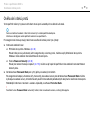 71
71
-
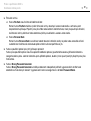 72
72
-
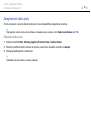 73
73
-
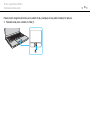 74
74
-
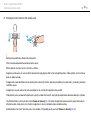 75
75
-
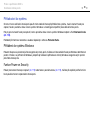 76
76
-
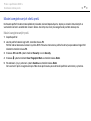 77
77
-
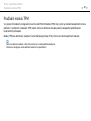 78
78
-
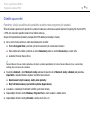 79
79
-
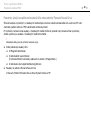 80
80
-
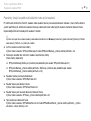 81
81
-
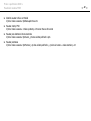 82
82
-
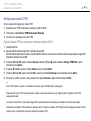 83
83
-
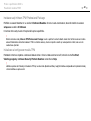 84
84
-
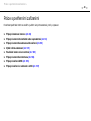 85
85
-
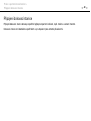 86
86
-
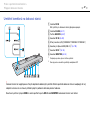 87
87
-
 88
88
-
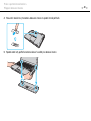 89
89
-
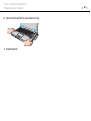 90
90
-
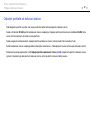 91
91
-
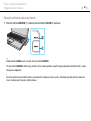 92
92
-
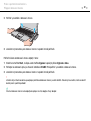 93
93
-
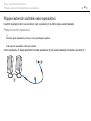 94
94
-
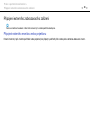 95
95
-
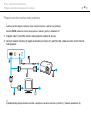 96
96
-
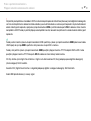 97
97
-
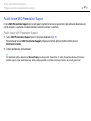 98
98
-
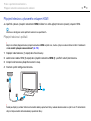 99
99
-
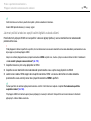 100
100
-
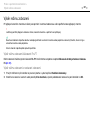 101
101
-
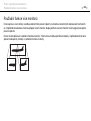 102
102
-
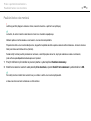 103
103
-
 104
104
-
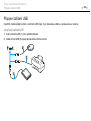 105
105
-
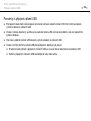 106
106
-
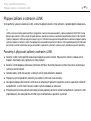 107
107
-
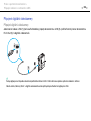 108
108
-
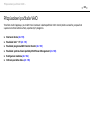 109
109
-
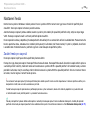 110
110
-
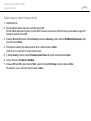 111
111
-
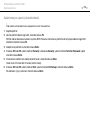 112
112
-
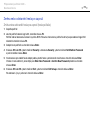 113
113
-
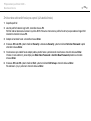 114
114
-
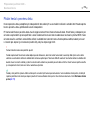 115
115
-
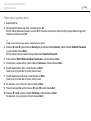 116
116
-
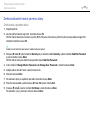 117
117
-
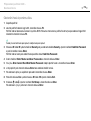 118
118
-
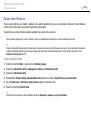 119
119
-
 120
120
-
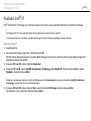 121
121
-
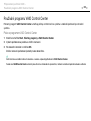 122
122
-
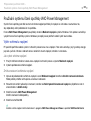 123
123
-
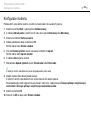 124
124
-
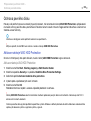 125
125
-
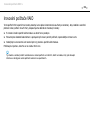 126
126
-
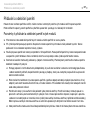 127
127
-
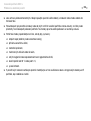 128
128
-
 129
129
-
 130
130
-
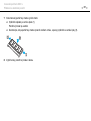 131
131
-
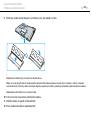 132
132
-
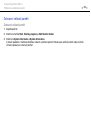 133
133
-
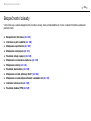 134
134
-
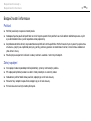 135
135
-
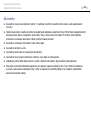 136
136
-
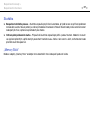 137
137
-
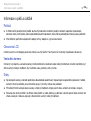 138
138
-
 139
139
-
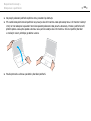 140
140
-
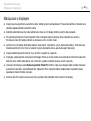 141
141
-
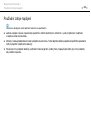 142
142
-
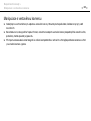 143
143
-
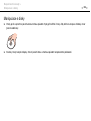 144
144
-
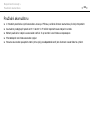 145
145
-
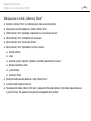 146
146
-
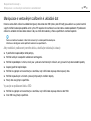 147
147
-
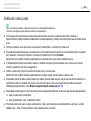 148
148
-
 149
149
-
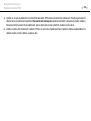 150
150
-
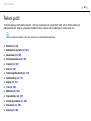 151
151
-
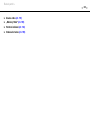 152
152
-
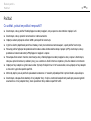 153
153
-
 154
154
-
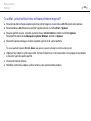 155
155
-
 156
156
-
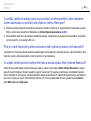 157
157
-
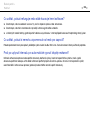 158
158
-
 159
159
-
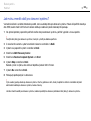 160
160
-
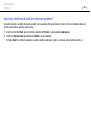 161
161
-
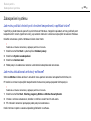 162
162
-
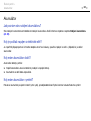 163
163
-
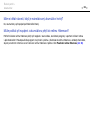 164
164
-
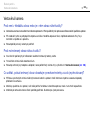 165
165
-
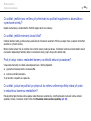 166
166
-
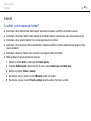 167
167
-
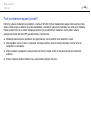 168
168
-
 169
169
-
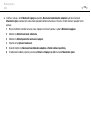 170
170
-
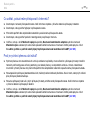 171
171
-
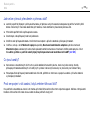 172
172
-
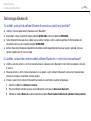 173
173
-
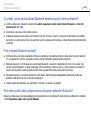 174
174
-
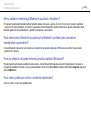 175
175
-
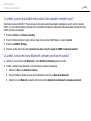 176
176
-
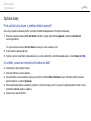 177
177
-
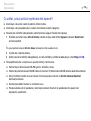 178
178
-
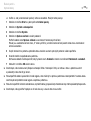 179
179
-
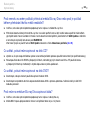 180
180
-
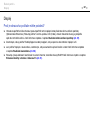 181
181
-
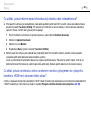 182
182
-
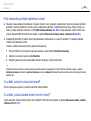 183
183
-
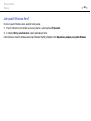 184
184
-
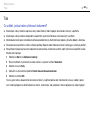 185
185
-
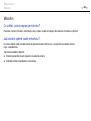 186
186
-
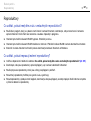 187
187
-
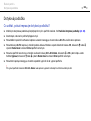 188
188
-
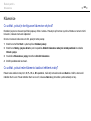 189
189
-
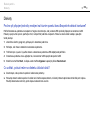 190
190
-
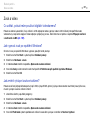 191
191
-
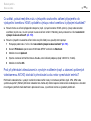 192
192
-
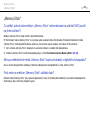 193
193
-
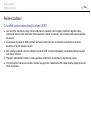 194
194
-
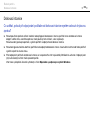 195
195
-
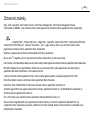 196
196
-
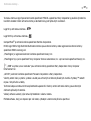 197
197
-
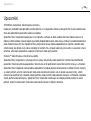 198
198
-
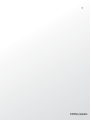 199
199
Sony VGN-SR57V Návod na používanie
- Typ
- Návod na používanie
- Táto príručka je tiež vhodná pre